Calibrer une caméra
Si ce bouton n’est pas disponible, vous devez ajouter une caméra (voir Ajout d’une caméra).
Il est nécessaire d’effectuer un recalibrage complet de la caméra chaque fois que le support change ou que la caméra est déplacée. Un calibrage complet demande systématiquement une épreuve de calibrage.
Remarque : utilisez une file d’attente de substrat blanc pour le calibrage afin que l’image soit plus visible.
- Partie 1 : imprimer une épreuve de calibrage
- Partie 2 : positionnement de la caméra
- Partie 3 : calibrer la caméra
Partie 1 : imprimer une épreuve de calibrage
Une épreuve de calibrage vous aide à aligner le champ de la caméra sur la platine.
- Dans la barre d’outils, cliquez sur Calibrer Caméra.
- Dans la boîte de dialogue Calibrage de la caméra cliquez sur Étape 1 : imprimer une image de calibrage.
- Une tâche d’impression de calibrage est ajoutée à la file d’attente sélectionnée.
Remarque : cette tâche d’impression ne peut pas être modifiée du fait des exigences du calibrage. - Cliquez sur Imprimer pour sortir la tâche vers un tissu ou un papier.
La sortie est décalée d’un pouce. - IMPORTANT : laissez l’épreuve de calibrage sur la platine pendant le calibrage.
Partie 2 : positionnement de la caméra
La position de la caméra influe sur la précision de l’alignement. Un meilleur positionnement améliore l’alignement.
Bonne position de la caméra
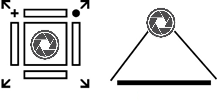
- À angle droit et centrée au-dessus de la platine
- Aussi proche que possible d’un angle de 90-degrés (les lignes de calibrage sont horizontales et verticales)
- À égale distance de tous les points de calibrage et avec la même mise au point
- La précision de la position est bonne
Mauvaise position de la caméra
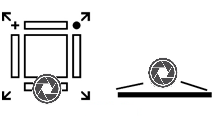
- Oblique et non centrée
- Pas tout à fait de face ou penchée, ce qui crée de la distorsion
- Trop proche de la platine
- La précision de la position est mauvaise
La hauteur de placement de la caméra est primordiale pour la précision dans toutes les zones du compartiment d’impression. Lorsque vous prenez une photo, vous pouvez rencontrer de la distorsion en barillet ou en coussinet.
Distorsion en barillet
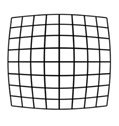
Distorsion en coussinet
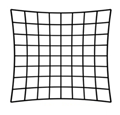
Pour minimiser ces effets, utilisez une webcam ayant une résolution supérieure (prenant en charge le 1080P) et positionnez la caméra de façon à ce que l’image de l’aire d’impression occupe environ 60 à 70 % de la surface totale de la photo. Cela réduira les effets de la distorsion.
Partie 3 : calibrer la caméra
Le calibrage de la caméra vous permet de placer minutieusement les objets jusqu’à moins de 1 mm de l’endroit où vous souhaitez les imprimer. Lorsqu’on effectue un calibrage, il est important de voir la totalité de la platine (voir Partie 2 : positionnement de la caméra).
Recommended: To save time with DTG templates, use a fixed sheet or the largest template media. After you perform the calibration, you can use the same media for prints of different sizes as the calibration covers the entire printable area. You can place jobs manually using the camera image.
Remarque : la boîte de dialogue Alignement de la caméra s’affiche en plein écran et comprend une fonctionnalité de zoom pour vous aider à placer les points de calibrage avec précision.
- La sortie étant toujours sur la platine, cliquez sur Calibrer la caméra.
- Dans la boîte de dialogue Calibrage de la caméra cliquez sur Étape 2 : calibrer la caméra.
La boîte de dialogue Positionner la caméra s’affiche. - Déplacez la caméra jusqu’à ce que la totalité de la platine soit visible et cliquez sur Suivant.
La boîte de dialogue Calibrage de la caméra s’affiche. - [Facultatif] Cliquez sur Mettre à jour image pour prendre une autre photo.
- [Facultatif] Cliquez sur Position caméra pour ouvrir la boîte de dialogue Position caméra et réglez la mise au point suivant les besoins.
- Sélectionnez un Niveau de précision dans la liste déroulante. Utilisez les flèches de la boîte de dialogue pour le placement de la cible (point d’alignement) et le réglage fin.
Remarque : la précision augmente si davantage de cibles sont utilisées. - [Facultatif] Cliquez sur Réinitialiser pour réinitialiser tous les points de calibrage.
- Cliquez sur Appliquer et retirez l’épreuve de calibrage de la platine.
Le calibrage de la caméra est terminé. L’image de la platine s’affiche dans l’aperçu de la file d’attente.
|
Niveau de précision |
Cibles |
|---|---|
| 1 | 5 |
| 2 | 9 |
| 3 | 13 |